Linux中如何设置静态IP和动态ip设定
一、设置静态IP
接着输入 vim /etc/network/interfaces(每次更改前记得备份配置文件)
然后打开interfaces文件,若没有权限更改可以先 su下到root权限,如图:

将自动分配使用#号注释掉,并添加信息如下(vim可以使用wq!强制保存哦)
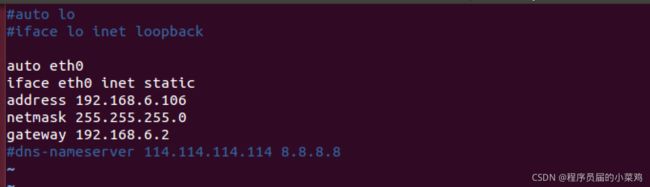
#auto lo
#iface lo inet loopback
auto ens33
iface ens33 inet static
address 192.168.6.106
netmask 255.255.255.0
gateway 192.168.6.2
双网卡可以相应的设置eth1网卡
设置DNS配置文件,vim /etc/resolvconf/resolv.conf.d/base
![]()
打开界面添加设置如图:(其中第一个nameserver设置为上面nm-tool命令查到的dns地址)

若本身已经有了数据,可以先用‘#’号注释,然后再添加信息
其实到这一步就已经设置完毕了,但可能未保存同步的还需要设置下 /etc/resolv.conf内的nameserver 打开方法都是使用vim编辑器,然后配置如图:(其中第一个nameserver设置为上面nm-tool命令查到的dns地址)

重启网络配置和网络服务
/etc/init.d/networking restart
接着就重启系统,ifconfig查看IP是否固定成功吧
刷新网络:
sudo ip addr flush ens33
sudo systemctl restart networking
扩展
如果上面没有,配置IP地址和网关。要下面自己手动配置网关
手动添加网关
方法1、
ifconfig eth0 192.168.1.88 netmask 255.255.255.0
route add default gw 192.168.1.128
方法2、
修改/etc/rc.local,只是要注意的一点是不要卸载 "exit 0"的后面
修改/etc/rc.local,只是要注意的一点是不要卸载 "exit 0"的后面
vi /etc/rc.local
route add default gw 192.168.1.1
这样在系统启动的时候会自动加入相关的路由设
这样在系统启动的时候会自动加入相关的路由设置
注:
(1)如果某个系统服务,比如说是NFS服务,这个服务是在启动network服务之后,在执行rc.local之前,如果你设置的有自动挂载的nfs,那么,这里链路的不通畅,会造成挂载的失败。
(2)如果你重启了网络服务器,那么路由就失效了,这个时候你不得不重新加载这个文件,但是如果你是远程操作的呢?所以,这个方法不是非常的不推荐
查看网关地址
root@ubuntu:~# ip route show
default via 192.168.121.2 dev ens33
192.168.121.0/24 dev ens33 proto kernel scope link src 192.168.121.130
root@ubuntu:~#
经常遇到的问题:
配置完毕后,重启系统无网络???
原因:由于重启导致 /etc/reslov.conf 内的修改被清空了,可以先查看下
解决办法:重新设定/etc/reslov.conf 内的配置并保存退出,确认interfaces内的静态DNS码已填写正常
追加:若还是无网络的话,就vim 打开/etc/NetworkManager/NetworkManager.conf 将里面的 managed=false 改为 managed=true(!!!)
若是VM虚拟机的话,记得把网络桥连方式更改下
参照连接:
https://www.cnblogs.com/zichun-zeng/p/12926315.html
https://blog.csdn.net/qq_40907977/article/details/102696038
二、动态ip设定
修改 /etc/network/interfaces
auto eth0
iface eth0 inet dhcp
DNS设定
修改 /etc/resolv.conf
nameserver dns服务器ip地址
参考连接:
https://www.cnblogs.com/cuker919/p/4878525.html
http://www.linuxboy.net/linuxjc/22220.html